家庭路由器怎么连接(家庭路由器怎么连接电脑)
最后更新:2023-03-29 17:58:44 手机定位技术交流文章
简单四步教你安装家庭无线路由器
路由器功能很强大,可以共享网络,可以组建小型局域网,那么对于新手来说,安装路由器是怎么的一个步骤,我为你奉上简单路由器安装方法,希望能帮到你。随着无线时代的来临,现在很多家庭都通过无线路由器来实现PC无线连接,在看了路由器安装指南之后,对ADSL有了新的认识,在这四个步骤的指导下,完成路由器的安装是很简单的事情。比如正确设定IP地址,正确设置浏览器等等。无线路由器安装指南1、确认宽带线路正常:无线路由器安装指南可以让您将家中的计算机共享高速宽带网络连结至互联网;但在此之前,您必须先具备一部基于以太网络的Cable/DSLModem(使用RJ-45接头),并确定您的宽带网络在只有连接一台计算机的时候,已经可以依照网络服务提供者(ISP)所提供的方式正常连接到互联网。2、删除拨接(号)软件:建议您使用Windows2000/XP操作系统来设定无线路由器,若您使用的是Windows98se2/ME操作系统,且已安装ISP所提供的ADSL拨接(号)软件,请先将其删除后再开始无线路由器安装指南的连接设定。3、系统需求:本产品使用浏览器进行设定安装,不需要额外安装任何程序供连接使用,在开始设定之前强烈建议您先将浏览器升级至InternetExplorer5.5/6.0sp1以上版本。使用者不需要连上互联网,只需要透过局域连接(LAN)即可设定无线路由器安装指南。无线路由器硬件只需设定一次,其余要透过无线路由器的计算机或设备只需做相关的TCP/IP设定即可。硬件装置连接设定示范*将电源接头接上无线路由器背面的电源孔,然后将另一端接上电源插座。请稍候约30秒,待无线路由器激活完毕后,再进行下一步连接动作。*请将连结至ADSL/CableModem的网络线接上广域网端口上(WAN)。4.完成连接设定之后,无线路由器的指示灯应该为:*Power灯恒亮。*Status灯约每秒闪烁一次。*WAN灯不定时闪烁。*WLAN灯闪烁。*有接上LAN1-4指示灯闪烁。5.将已安装好无线网卡的计算机或设备拿至无线路由器附近,无线网卡与无线路由器的无线网络检测一下信号的强度。设定适用于Windows2000/XP操作系统一、将ADSL线路连接无线路由器的WAN端口,并将网卡的网络线连接到LAN端口。(1~4端口,任何一端口)。二、路由器安装指南,设定计算机的InternetProtocol(TCP/IP):*首先对着桌面「网上邻居」图标,按鼠标的「右键」选择「属性」。*选择须「本地连接」的图标,按鼠标的「右键」选择「属性」。*选择Internet协议(TCP/IP),然后点选「属性」。*在Internet协议(TCP/IP)属性中,改成「使用下面的IP地址」和「使用下面的DNS服务器地址」,依序输入,IP地址:192.168.0.100、子网掩码:255.255.255.0、默认网关:192.168.0.1、首选DNS服务器:168.95.1.1,并按「确定」按键。三、路由器安装指南,确认计算机是否取得正确的IP地址:*请至开始????运行在打开字段输入「cmd」,并按确定。*进入DOS模式,输入「ipconfig」,并按Enter。确认「IPAddress」IP地址、「SubnetMask」子网掩码、和「DefaultGateway」默认网关是否与网卡中TCP/IP相符。如果网卡不是以上显示的信息,请运行下列动作:*点选桌面「网上邻居」按右键选择「属性」。*选择「本地连接」按右键选择「禁用」。*本地连接禁用后,请再选择「本地连接」按右键选择「启用」。注意:*您亦可使用DHCP来自动分配IP地址,其设定即在「TCP/IP」设定项目中,选择「自动获得IP地址」及「自动获得DNS服务器地址。*若您有多台计算机,其设定可使用DHCP来自动分配IP地址。或是使用上述步骤来指定IP地址,但必须注意的是,每一台计算机的IP地址都不能一样,请将IP地址设定192.168.0.2~192.168.0.254的范围之间。四、路由器安装指南,设定IE浏览器:*接着回到桌面,点选「InternetExplorer」浏览器。*按下「停止」键,选择「工具」,点选「Internet选项」。*选择「连接」界面,确认「拨号和虚拟专用网络设置」里的内容为空白。若此项目内容有其他的信息,请将它删除。接着再按下「局域网设置」。*确定「局域网(LAN)设置」界面的设定内容均为空白的,然后按下「确定」,最后再按一次「确定」键离开。*打开IE浏览器,在网址列输入192.168.0.1然后直接按下「Enter」。*请输入使用者名称与密码,使用者名称:admin密码:空白(请勿输入任何字符)按「确定」进入无线路由器设定界面。

家里安装路由器怎么设置
按照说明书详细设置就可以了。先将宽带网线插到路由器的wan口,再插入电源插头。在带有无线网卡的笔记本电脑上右击“网上邻居”,选择“属性”。再右击“本地连接”或“无线连接”,选择“属性”。选择“Internet协议主(TCP/IP)”,单击“属性”按钮。然后将IP改成192.168.1网段,如192.168.1.111,最后一路“确定”即可。再打开浏览器,在地址中输入192.168.1.1,按回车,输入正确的“用户名”和“密码”后,单击“确定”按钮。自动弹出“设置向导”,点击“下一步”按钮。切换到“工作模式”步骤,选择第一个“AP”选项,点击“下一步”按钮。切换到“无线设置”步骤,在下面的“SSID”中输入要设置的SSID,然后选择下面的“WPA-PSK/WPA2-PSK”并输入密码,点击“下一步”按钮继续。然后会切换到最后一步,提示需要重启,直接单击“重启”按钮重启路由器。然后再重新将无线连接的“属性”改成自动获取IP的模式。再打开电脑的无线,搜索无线信号,应该有这个无线信号并有加密的标识了。

路由器怎么连接网线
路由器的安装和设置如下:1.首先连接线路,可以参考下图2.线路连接完毕后,打开浏览器输入路由器的管理地址和管理密码然后进入路由器后台(具体路由器的登录地址和登录密码可以参考说明书或者是路由器背面的标签)3.登录后台后选择快速设置,然后点击下一步4.选择上网方式,通常ADSL用户则选择第一项PPPoE,如果用的是其他的网络服务商则根据实际情况选择下面两项,如果不知道该怎么选择的话,直接选择第一项自动选择即可,方便新手操作,选完点击下一步;5.输入从网络服务商申请到的账号和密码,输入完成后直接下一步;6.设置wifi密码,尽量字母数字组合比较复杂一点不容易被蹭网。7.输入正确后会提示是否重启路由器,选择是确认重启路由器,重新启动路由器后即可正常上网。
宽带路由器安装设置步骤:一、硬件安装1.在第一次组建家庭网络时,要断开所有设备的电源,包括电脑、显示器、Modem和路由器。2.将网线连接到局域网中每台电脑的网卡,而网线的另一端则连接到路由器后面板中的LAN端口。小提示:TL-R410路由器共有4个端口可供客户机使用,在此局域网中的电脑可以任意接入这些端口,没有顺序要求。另外还有一个Uplink口,供级联用,一般不要插入此口。3.将小区宽带的网线与路由器后面的WAN端口相连。4.为路由器后面的电源端口接上电源。硬件全部安装完成,并确认无误后,将电源打开,并启动电脑。二、配置宽带路由器1.在配置宽带路由器前,一定要向技术人员了解相关的参数,因为宽带路由器提供了3种上网配置模式,分别为静态IP、动态IP和PPPOE方式。如果你现在所用的是小区宽带则选择静态IP方式,并设置如下参数:静态IP地址、子网掩码、网关、首选DNS服务器和备用DNS服务器,如果是ADSL需要选择PPPoE方式,并记住你的用户名和密码。2.双击桌面上的IE图标,并在地址栏中输入小提示:不同品牌的宽带路由器设置有所不同,在配置路由器前一定要详细阅读该型号的说明书,严格按照说明书介绍的方法进行设置。TL-R410路由器的出厂默认设置信息为,IP地址:192.168.1.1;子网掩码255.255.255.0;用户名/密码:admin/admin。3.用户名和口令对话框出现后,在对话框中输入两次admin,并单击“确定”按钮宽带路由器访问对话框小提示:如果你的网卡的IP地址与路由器不在同一网段,请把它设置到同一网段中,否则无法访问并设置路由器:选择“开始→设置→网络和拨号连接”,右击网卡,选择“属性”,再在打开窗口中选中“Internet协议(TCP/IP)”,单击窗口下方“属性”按钮,在打开窗口中选择“使用下面的IP地址”,然后填入IP地址和子网掩码,如192.168.1.2、255.255.255.0等。如果不会设置,请询问专业技术人员。TCP/IP属性4.进入宽带路由器主页面后,就会弹出“设置向导”窗口,单击“下一步”按钮。宽带路由器设置页面“设置向导”.在接下来的“WAN口设置”界面中,首先需要设定我们上网的连接类型,因为我们所使用的是小区宽带,则要单击“WAN口连接类型”下拉菜单,选择“静态IP”,并在“上网账号”和“上网口令”对话框中输入对应的用户名和密码。然后勾选“使用ISP制定的IP地址”和“手动设置DNS服务器”复选框,并输入ISP所指定的IP地址和DNS地址。设置完毕后,单击“保存”按钮。WAN口设置界面小提示:在“根据你的需要,请选择对应连接模式”中,按照你自己的实际需要进行选择,小区宽带一般为包月制,所以笔者推荐选择“自动连接,在开机和断线后自动进行连接”复选框,即开机就可连接网络。6.设定DHCP功能路由器的另一个特殊功能就是提供了DHCP服务,我们不必在通过对每台客户机进行手动IP地址分配就可以使局域网中的电脑进行相互访问了。单击主界面左侧的“DHCP服务器”连接,打开“DHCP设置”窗口,确认此窗口中“DHCP服务器”选择默认为“启用”。而“地址池开始地址”和“地址池结束地址”选项分别为192.168.1.100和192.168.1.200,在此我们可以更改IP地址的第4地址段。设置完毕后单击“保存”按钮。DHCP服务器设置界面小提示:如果路由器禁用DHCP功能,网卡需要设置与路由器在同一个网段的IP地址,网关设置为路由器的IP地址,填入DNS服务器参数。在更改“地址池开始地址”和“地址池结束地址”第4地址段时,要注意不能以0、1开头或是以255结尾。三、共享上网由于路由器中已经内置DHCP服务器,所以我们只要打开任何一台电脑,启动IE浏览器,即可上网,共享上网成功。四、巧解MAC地址绑定为了对付某些局端采用绑定网卡MAC地址的方式禁止共享上网,TL-R410路由器还为我们设计了一个“MAC地址克隆”功能,原来线路上连接的网卡的MAC地址填入后,单击“克隆MAC地址”按钮,你的MAC地址就将被复制,从而达到共享上网的目的。
路由器连接网线,涉及到两个问题: 1、线序的问题。2、接口的问题。关于线序,用直通线即可……或者按照586B标准做,或者按照586A标准做,都行…… 关于接口的问题,可以按照路由器上面各个接口的定义去接线……这个问题,其实很简单,一看便知,很简单的……
宽带路由器安装设置步骤:一、硬件安装1.在第一次组建家庭网络时,要断开所有设备的电源,包括电脑、显示器、Modem和路由器。2.将网线连接到局域网中每台电脑的网卡,而网线的另一端则连接到路由器后面板中的LAN端口。小提示:TL-R410路由器共有4个端口可供客户机使用,在此局域网中的电脑可以任意接入这些端口,没有顺序要求。另外还有一个Uplink口,供级联用,一般不要插入此口。3.将小区宽带的网线与路由器后面的WAN端口相连。4.为路由器后面的电源端口接上电源。硬件全部安装完成,并确认无误后,将电源打开,并启动电脑。二、配置宽带路由器1.在配置宽带路由器前,一定要向技术人员了解相关的参数,因为宽带路由器提供了3种上网配置模式,分别为静态IP、动态IP和PPPOE方式。如果你现在所用的是小区宽带则选择静态IP方式,并设置如下参数:静态IP地址、子网掩码、网关、首选DNS服务器和备用DNS服务器,如果是ADSL需要选择PPPoE方式,并记住你的用户名和密码。2.双击桌面上的IE图标,并在地址栏中输入小提示:不同品牌的宽带路由器设置有所不同,在配置路由器前一定要详细阅读该型号的说明书,严格按照说明书介绍的方法进行设置。TL-R410路由器的出厂默认设置信息为,IP地址:192.168.1.1;子网掩码255.255.255.0;用户名/密码:admin/admin。3.用户名和口令对话框出现后,在对话框中输入两次admin,并单击“确定”按钮宽带路由器访问对话框小提示:如果你的网卡的IP地址与路由器不在同一网段,请把它设置到同一网段中,否则无法访问并设置路由器:选择“开始→设置→网络和拨号连接”,右击网卡,选择“属性”,再在打开窗口中选中“Internet协议(TCP/IP)”,单击窗口下方“属性”按钮,在打开窗口中选择“使用下面的IP地址”,然后填入IP地址和子网掩码,如192.168.1.2、255.255.255.0等。如果不会设置,请询问专业技术人员。TCP/IP属性4.进入宽带路由器主页面后,就会弹出“设置向导”窗口,单击“下一步”按钮。宽带路由器设置页面“设置向导”.在接下来的“WAN口设置”界面中,首先需要设定我们上网的连接类型,因为我们所使用的是小区宽带,则要单击“WAN口连接类型”下拉菜单,选择“静态IP”,并在“上网账号”和“上网口令”对话框中输入对应的用户名和密码。然后勾选“使用ISP制定的IP地址”和“手动设置DNS服务器”复选框,并输入ISP所指定的IP地址和DNS地址。设置完毕后,单击“保存”按钮。WAN口设置界面小提示:在“根据你的需要,请选择对应连接模式”中,按照你自己的实际需要进行选择,小区宽带一般为包月制,所以笔者推荐选择“自动连接,在开机和断线后自动进行连接”复选框,即开机就可连接网络。6.设定DHCP功能路由器的另一个特殊功能就是提供了DHCP服务,我们不必在通过对每台客户机进行手动IP地址分配就可以使局域网中的电脑进行相互访问了。单击主界面左侧的“DHCP服务器”连接,打开“DHCP设置”窗口,确认此窗口中“DHCP服务器”选择默认为“启用”。而“地址池开始地址”和“地址池结束地址”选项分别为192.168.1.100和192.168.1.200,在此我们可以更改IP地址的第4地址段。设置完毕后单击“保存”按钮。DHCP服务器设置界面小提示:如果路由器禁用DHCP功能,网卡需要设置与路由器在同一个网段的IP地址,网关设置为路由器的IP地址,填入DNS服务器参数。在更改“地址池开始地址”和“地址池结束地址”第4地址段时,要注意不能以0、1开头或是以255结尾。三、共享上网由于路由器中已经内置DHCP服务器,所以我们只要打开任何一台电脑,启动IE浏览器,即可上网,共享上网成功。四、巧解MAC地址绑定为了对付某些局端采用绑定网卡MAC地址的方式禁止共享上网,TL-R410路由器还为我们设计了一个“MAC地址克隆”功能,原来线路上连接的网卡的MAC地址填入后,单击“克隆MAC地址”按钮,你的MAC地址就将被复制,从而达到共享上网的目的。
路由器连接网线,涉及到两个问题: 1、线序的问题。2、接口的问题。关于线序,用直通线即可……或者按照586B标准做,或者按照586A标准做,都行…… 关于接口的问题,可以按照路由器上面各个接口的定义去接线……这个问题,其实很简单,一看便知,很简单的……

新买的路由器怎样连接家里的网络
首先从宽带猫的LAN口1或2口(千兆口)插一根网线到路由器的WAN口,接着再拿一根网线连接到电脑主机网卡口,然后打开浏览器在空白网址栏输入192.168.0.1和192.168.1.1(品牌不同地址不同)回车进入路由器设置界面,TP的需要设置密码才能进入 进入界面会自动选择你的上网方式 拨号(宽带供应商提供的账号和密码) 静态(需要宽带供应商提供的IP地址和DNS服务地址) 动态(自动)自动上网方式完成,需要自己设置一下无线密码 重启路由器就可以一上网了!当然利用无线手机也可以设置 这里就省略啦!
首先将安装好的光猫用一根网线从lan连接到路由器的wan的接口上,然后另外一根网线连接到电脑上打开浏览器空白页面输入192.168.0.1或者192.168.1.1(不同的路由器品牌对于进进入页面输入的网址不一样根据具体路由器背面的提示输入进入页面),进入到页面就会出现设置界面,进入到这一页面路由器会自动选择家里宽带的上网方式拨号(有宽带账号和密码)和静态(这需要运营商提供),动态自动上网,然后选择到路由器密码和名字的设置(主要是防止其他人蹭网),设置完成之后重启路由器就能够上网,不过有些品牌在进入到路由器设置页面需要设置密码才能够进入,所以根据具体品牌来设置就好,这样就将新购买的路由器与家庭网络连接上了可以放心使用。
首先将安装好的光猫用一根网线从lan连接到路由器的wan的接口上,然后另外一根网线连接到电脑上打开浏览器空白页面输入192.168.0.1或者192.168.1.1(不同的路由器品牌对于进进入页面输入的网址不一样根据具体路由器背面的提示输入进入页面),进入到页面就会出现设置界面,进入到这一页面路由器会自动选择家里宽带的上网方式拨号(有宽带账号和密码)和静态(这需要运营商提供),动态自动上网,然后选择到路由器密码和名字的设置(主要是防止其他人蹭网),设置完成之后重启路由器就能够上网,不过有些品牌在进入到路由器设置页面需要设置密码才能够进入,所以根据具体品牌来设置就好,这样就将新购买的路由器与家庭网络连接上了可以放心使用。
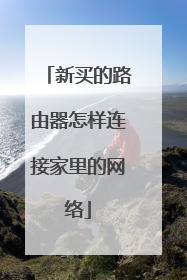
连接家庭两个无线路由器的方法
前一篇我们说的是路由器无线桥接(WDS)的方法,用在无法有线连接两台路由器的情况下的,本来设置无线路由器是为安装网络摄像机服务的,很多朋友留言问到家里增加路由器怎么设置,如果家里用WDS桥接信号就没有想象的`那么稳定了。 下面我们来说两个或者几个路由器有线连接怎么设置?首先弄清楚两个路由器的连接的物理方法。第一台路由器,我们称之为主路由器。主路由器最后要达成的功能包括:一能连接网络;二给连接它的设备提供IP(包括上网的电脑和手机还有副路由器)。那第一台路由器连接外网的网线插WAN口,第一台路由器和第二台路由器是用网线连接的LAN口(LAN口一般黄色,标有1234数字的接口)。请注意一定要是LAN口对LAN口。如果要连接图图示来看就是如下:这个是最终的连接图,设置的时候要注意第一台路由器你正常设置上网账号密码,正常开通无线功能无线名称和无线密码正常设置就可以。第二台路由器不能直接连接第一台路由器,需要用一根网线连接电脑,设置第二台路由器的IP地址,要设置为同一网段,比如第一台路由器IP是:192.168.0.1 那么第二台路由器设置为:192.168.0.X(X为2-254);比如第一台路由器IP是:192.168.1.1 那么第二台设置为:192.168.1.X(X为2-254)。设置好第二台路由器的IP后,用就可以用网线连接两台路由器了,刚才说了,两头都是连接LAN口,注意不要连接到第二台的WAN接口上。然后关闭第二台路由器DHCH服务(这一步比较重要,如果没有关闭会出现各式问题)。设置第二台路由器的无线网络。 虽然几句话就能表达清楚,但是还是啰啰嗦嗦写了这么多,只要你设置过家里的一台路由器,再增加一台路由器按照我说的思路,就会非常容易成功。如果还有任何问题可以在文章下面留言交流。

本文由 在线网速测试 整理编辑,转载请注明出处。

